文章目录
- 1. 安装 Selenium
- 1.1 安装 Selenium 库
- 1.2 下载浏览器驱动
- 2. 基础用法
- 2.1 启动浏览器
- 2.2 查找元素
- 2.3 操作元素
- 3. 高级功能
- 3.1 等待机制
- 3.2 处理弹窗
- 3.3 执行 JavaScript
- 3.4 切换窗口或 iframe
- 3.5 处理 Cookies
- 3.6 截图
- 3.7 处理下拉菜单
- 4. 浏览器选项
- 4.1 无头模式(Headless)
- 4.2 禁用图片加载
- 4.3 设置代理
- 5. 常见应用场景
- 5.1 自动化登录
- 5.2 抓取动态加载数据
- 5.3 登录网站并获取数据
- 6. 注意事项
- 6. 总结
Selenium 是一个用于自动化浏览器操作的工具,广泛用于 Web 自动化测试、数据抓取和网页交互。它支持多种浏览器(如 Chrome、Firefox、Edge 等)和编程语言(如 Python、Java、C# 等)。本文将详细介绍如何使用 Python 中的 Selenium 进行浏览器自动化操作。
1. 安装 Selenium
1.1 安装 Selenium 库
使用 pip 安装 Selenium:pip install selenium
1.2 下载浏览器驱动
Selenium 需要通过浏览器驱动来控制浏览器。常用的浏览器驱动如下:
Chrome: ChromeDriver
Firefox: GeckoDriver
Edge: Microsoft Edge WebDriver
下载与浏览器版本匹配的驱动,并将其路径添加到系统的环境变量中,或者直接在代码中指定驱动路径。
2. 基础用法
2.1 启动浏览器
以下示例以 Chrome 浏览器为例:
from selenium import webdriver
# 指定 ChromeDriver 路径
driver_path = '/path/to/chromedriver'
# 创建浏览器实例
driver = webdriver.Chrome(executable_path=driver_path)
# 打开网页
driver.get('https://www.example.com')
# 关闭浏览器
driver.quit()
2.2 查找元素
Selenium 提供了多种查找元素的方法:
find_element_by_id() 通过 ID 查找元素
find_element_by_name() 通过 Name 查找元素
find_element_by_class_name() 通过 Class Name 查找元素
find_element_by_tag_name() 通过 Tag Name 查找元素
find_element_by_css_selector() 通过 CSS 选择器查找元素
find_element_by_xpath() 通过 XPath 查找元素
find_element_by_link_text() 通过链接文本查找元素
find_element_by_partial_link_text() 通过部分链接文本查找元素
示例:
# 通过 ID 查找
element = driver.find_element(By.ID, "element-id")
# 通过类名查找
element = driver.find_element(By.CLASS_NAME, "element-class")
# 通过标签名查找
element = driver.find_element(By.TAG_NAME, "div")
# 通过 CSS 选择器查找
element = driver.find_element(By.CSS_SELECTOR, "div.class-name")
# 通过 XPath 查找
element = driver.find_element(By.XPATH, "//div[@id='element-id']")
2.3 操作元素
找到元素后,可以对其进行各种操作:
输入文本:
element = driver.find_element_by_name('q')
element.send_keys('Selenium')
点击元素:
element = driver.find_element_by_id('submit-button')
element.click()
获取元素属性:
element = driver.find_element_by_id('element-id')
print(element.get_attribute('value')) # 获取 value 属性
获取元素文本:
element = driver.find_element_by_class_name('class-name')
print(element.text) # 获取元素的文本内容
3. 高级功能
3.1 等待机制
Selenium 提供了显式等待和隐式等待机制,用于处理页面加载或元素加载的延迟。
显式等待:显式等待会等待某个条件成立后再继续执行。
from selenium.webdriver.common.by import By
from selenium.webdriver.support.ui import WebDriverWait
from selenium.webdriver.support import expected_conditions as EC
# 等待最多 10 秒,直到元素出现
element = WebDriverWait(driver, 10).until(
EC.presence_of_element_located((By.ID, 'element-id'))
隐式等待:隐式等待会在查找元素时等待一定时间。
driver.implicitly_wait(10) # 设置隐式等待时间为 10 秒
3.2 处理弹窗
Selenium 可以处理浏览器的弹窗(如警告框、确认框、提示框)。
# 切换到弹窗
alert = driver.switch_to.alert
# 获取弹窗文本
print(alert.text)
# 接受弹窗(点击确定)
alert.accept()
# 拒绝弹窗(点击取消)
alert.dismiss()
3.3 执行 JavaScript
可以通过 execute_script() 方法执行 JavaScript 代码。
# 滚动页面到底部
driver.execute_script('window.scrollTo(0, document.body.scrollHeight);')
# 修改元素属性
driver.execute_script('document.getElementById("element-id").style.backgroundColor = "yellow";')
3.4 切换窗口或 iframe
切换窗口:当打开新窗口时,需要切换到新窗口。
# 获取当前窗口句柄
main_window = driver.current_window_handle
# 打开新窗口
driver.find_element_by_link_text('Open New Window').click()
# 切换到新窗口
for handle in driver.window_handles:
if handle != main_window:
driver.switch_to.window(handle)
# 切换回主窗口
driver.switch_to.window(main_window)
切换 iframe:如果需要操作 iframe 中的元素,需要先切换到 iframe。
# 通过 ID 或 Name 切换
driver.switch_to.frame('iframe-id')
# 切换回主页面
driver.switch_to.default_content()
3.5 处理 Cookies
Selenium 可以操作浏览器的 Cookies。
# 添加 Cookie
driver.add_cookie({'name': 'key', 'value': 'value'})
# 获取 Cookie
print(driver.get_cookie('key'))
# 删除 Cookie
driver.delete_cookie('key')
# 删除所有 Cookies
driver.delete_all_cookies()
3.6 截图
可以截取当前页面的屏幕截图。
# 截图并保存
driver.save_screenshot('screenshot.png')
3.7 处理下拉菜单
from selenium.webdriver.support.ui import Select
# 找到下拉菜单元素
select_element = driver.find_element(By.ID, "dropdown")
# 创建 Select 对象
select = Select(select_element)
# 通过文本选择
select.select_by_visible_text("Option 1")
# 通过值选择
select.select_by_value("value1")
# 通过索引选择
select.select_by_index(0)
4. 浏览器选项
4.1 无头模式(Headless)
from selenium.webdriver.chrome.options import Options
options = Options()
options.add_argument("--headless") # 启用无头模式
driver = webdriver.Chrome(options=options)
4.2 禁用图片加载
chrome_options = Options()
chrome_options.add_argument("--blink-settings=imagesEnabled=false")
driver = webdriver.Chrome(options=chrome_options)
4.3 设置代理
chrome_options = Options()
chrome_options.add_argument("--proxy-server=http://your-proxy-server:port")
driver = webdriver.Chrome(options=chrome_options)
5. 常见应用场景
5.1 自动化登录
from selenium import webdriver
driver = webdriver.Chrome(executable_path='/path/to/chromedriver')
driver.get('https://www.example.com/login')
# 输入用户名和密码
driver.find_element_by_name('username').send_keys('your-username')
driver.find_element_by_name('password').send_keys('your-password')
# 点击登录按钮
driver.find_element_by_id('login-button').click()
driver.quit()
5.2 抓取动态加载数据
from selenium import webdriver
from selenium.webdriver.common.by import By
from selenium.webdriver.support.ui import WebDriverWait
from selenium.webdriver.support import expected_conditions as EC
driver = webdriver.Chrome(executable_path='/path/to/chromedriver')
driver.get('https://www.example.com/dynamic-content')
# 等待动态内容加载
element = WebDriverWait(driver, 10).until(
EC.presence_of_element_located((By.CLASS_NAME, 'dynamic-content'))
print(element.text)
driver.quit()
5.3 登录网站并获取数据
from selenium import webdriver
from selenium.webdriver.common.by import By
from selenium.webdriver.support.ui import WebDriverWait
from selenium.webdriver.support import expected_conditions as EC
# 启动浏览器
driver = webdriver.Chrome()
# 打开登录页面
driver.get("https://www.example.com/login")
# 输入用户名和密码
driver.find_element(By.ID, "username").send_keys("your_username")
driver.find_element(By.ID, "password").send_keys("your_password")
# 点击登录按钮
driver.find_element(By.ID, "submit-button").click()
# 等待页面加载完成
WebDriverWait(driver, 10).until(
EC.presence_of_element_located((By.ID, "dashboard"))
)
# 获取数据
data = driver.find_element(By.ID, "data").text
print(data)
# 关闭浏览器
driver.quit()
6. 注意事项
驱动版本匹配:确保浏览器驱动与浏览器版本匹配,否则会报错。
反爬虫机制:部分网站会检测 Selenium 的使用,可以通过禁用自动化标志或使用代理绕过检测。
性能优化:在爬虫中尽量减少不必要的操作(如滚动、点击),以提高效率。
异常处理:使用 try-except 捕获异常,避免程序崩溃。
6. 总结
Selenium 是一个功能强大的浏览器自动化工具,适用于 Web 自动化测试、数据抓取和网页交互。通过掌握其基础用法和高级功能,你可以轻松实现各种浏览器自动化任务。在实际使用中,建议结合显式等待和异常处理,以提高脚本的稳定性和可靠性。
参考文档
Selenium 官方文档:https://www.selenium.dev/documentation/
ChromeDriver 下载:https://sites.google.com/chromium.org/driver/
GeckoDriver 下载:https://github.com/mozilla/geckodriver